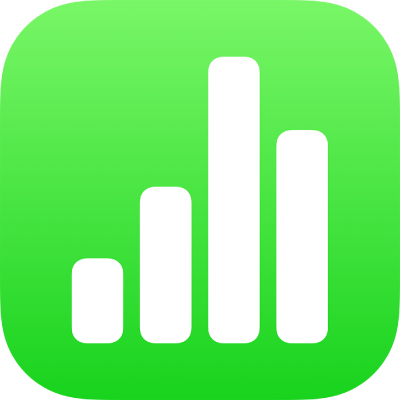
Zmiana sposobu sortowania, grupowania danych tabeli przestawnej i nie tylko w Numbers na iPadzie
Możesz zmienić sposób sortowania, grupowania i obliczania danych w tabeli przestawnej. Możesz także wybrać powtarzanie etykiet grup oraz wyświetlanie i ukrywanie sum łącznych.
Porada: Jeśli chcesz zmienić styl lub formatowanie niektórych typów danych w tabeli przestawnej (na przykład, wierszy Łącznie), możesz szybko zaznaczyć wszystkie dane tego samego typu. Stuknij w komórkę, którą chcesz sformatować, stuknij w ![]() , a następnie stuknij w Zaznacz podobne komórki.
, a następnie stuknij w Zaznacz podobne komórki.
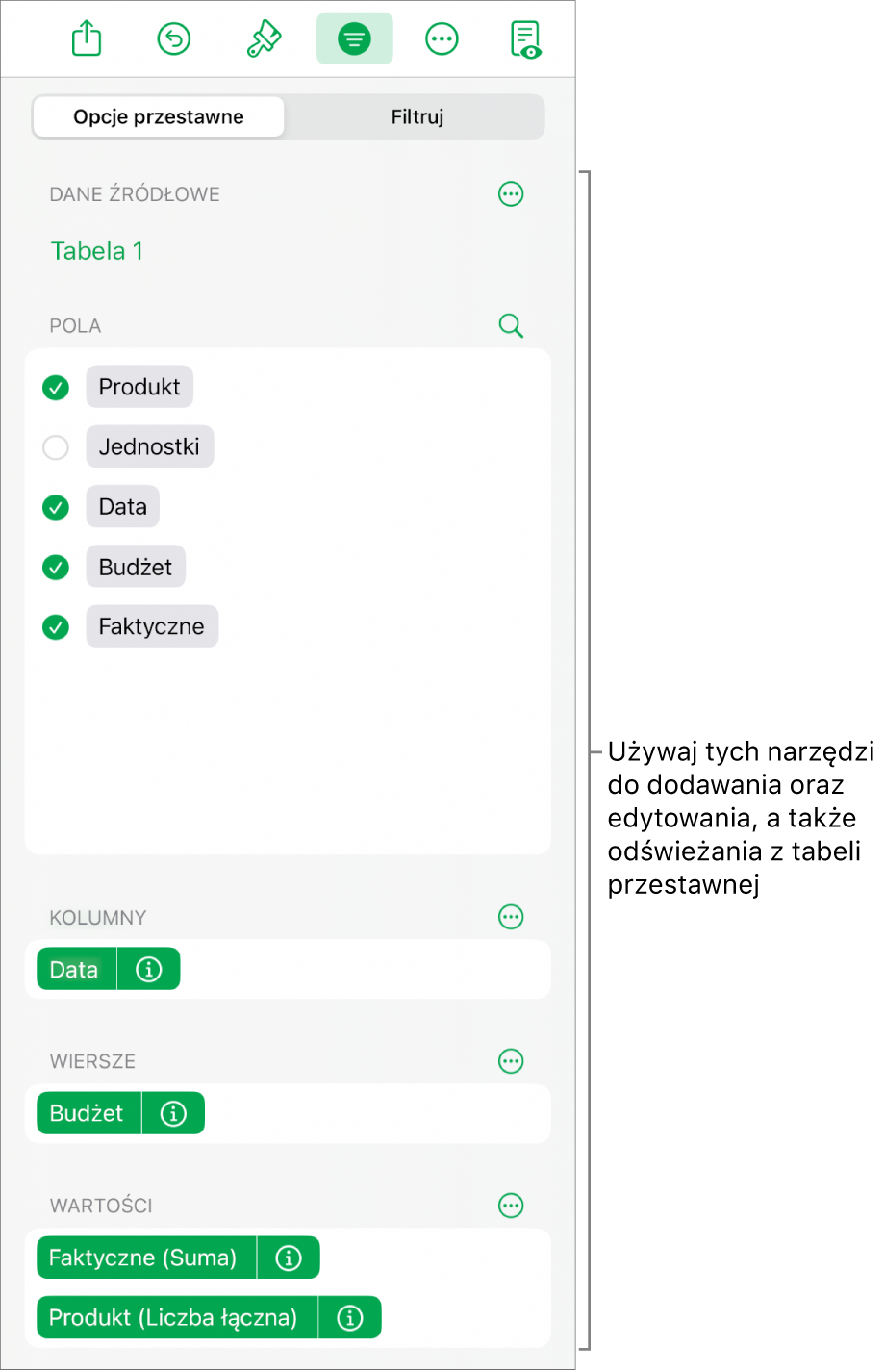
Zmiana sposobu sortowania pól Kolumna oraz Wiersz
Możesz zmienić sposób sortowania grup w polu tabeli. Na przykład, możesz posortować grupę studentów według ich nazwisk w porządku rosnącym (od A do Ż) lub posortować grupę według średniej oceny w klasie w porządku malejącym (100, 99, 98…). Możesz także wybrać sposób sortowania dat, na przykład według roku, roku-miesiąca-dnia lub dnia tygodnia.
Zaznacz tabelę przestawną.
Stuknij w
 , stuknij w Opcje przestawne, stuknij w
, stuknij w Opcje przestawne, stuknij w  obok pola Kolumna lub Wiersz, które chcesz edytować, a następnie wykonaj dowolną z poniższych czynności:
obok pola Kolumna lub Wiersz, które chcesz edytować, a następnie wykonaj dowolną z poniższych czynności:Wybierz sposób sortowania grup: Stuknij w opcję pod etykietą Sortuj grupy wg.
Posortuj wartości w porządku rosnącym lub malejącym: Stuknij w Kolejność, aby wybrać Rosnąco lub Malejąco.
Wybierz sposób grupowania dat: Stuknij w opcję pod etykietą Grupuj wg.
Powtarzanie nazw grup Kolumn lub Wierszy
Możesz wybrać, czy powtarzać etykiety nazw grup pól Kolumna lub Wiersz w każdej kolumnie lub wierszu w tabeli przestawnej.
Gdy jest kilka pól w sekcji Kolumna lub Wiersz, możesz powtarzać nazwy grup dla wszystkich pól w danej sekcji (poza ostatnim polem widocznym w sekcji). Jeśli w sekcji Wartości znajduje się wiele pól, możesz również powtórzyć nazwy grup dla każdej kolumny lub wiersza, w którym pojawiają się wartości.
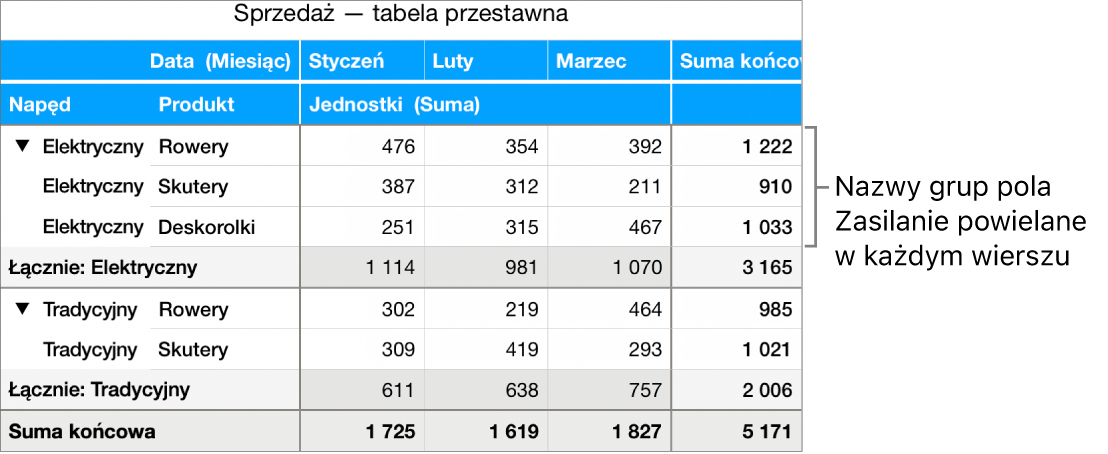
Zaznacz tabelę przestawną.
Stuknij w
 , stuknij w Opcje przestawne, stuknij w
, stuknij w Opcje przestawne, stuknij w  obok pola Kolumna lub Wiersz, dla których chcesz powtarzać etykiety, a następnie zaznacz Powtarzaj nazwy grup.
obok pola Kolumna lub Wiersz, dla których chcesz powtarzać etykiety, a następnie zaznacz Powtarzaj nazwy grup.
Zmiana sposobu wyświetlania pól w sekcji Wartości
Pola wartości używają funkcji, takich jak suma lub średnia do sumowania danych w tabeli przestawnej. Możesz wybierać funkcje z listy, a następnie zmienić sposób wyświetlania wyniku. Na przykład, możesz obliczać sumę sprzedaży według sprzedawcy, a następnie wyświetlać jako procent łącznej sprzedaży całego zespołów sprzedawców.
Zaznacz tabelę przestawną.
Stuknij w
 , a następnie stuknij w Opcje przestawne.
, a następnie stuknij w Opcje przestawne.Stuknij w
 obok pola sekcji Wartość, które chcesz zmienić, a następnie wykonaj jedną z poniższych czynności:
obok pola sekcji Wartość, które chcesz zmienić, a następnie wykonaj jedną z poniższych czynności:Wybierz nową funkcję: Stuknij w Podsumuj wg, a następnie wybierz funkcję.
Zmień sposób obliczania wartości: Stuknij w opcję pod etykietą Pokaż jako. Na przykład, możesz pokazać wynik funkcji jako procent Sumy końcowej, lub część Sumy bieżącej w polu sekcji Kolumny lub Wiersze.
Jeśli wybierzesz Suma bieżąca lub „% sumy bieżącej”, możesz wybrać, które pole jest używane do wykonania tego obliczenia.
Jeśli masz więcej niż jedno pole w sekcji Wartości, możesz wybrać, czy pokazać te pola jako wiersze lub jako kolumny. Stuknij w ![]() obok Wartości, a następnie stuknij w Pokaż wartości jako wiersze lub Pokaż wartości jako kolumny.
obok Wartości, a następnie stuknij w Pokaż wartości jako wiersze lub Pokaż wartości jako kolumny.
Pokazywanie lub ukrywanie podsumowań
Gdy dodajesz pola do tabeli przestawnej, pola Łącznie oraz Suma końcowa są domyślnie widoczne, lecz można je ukryć.
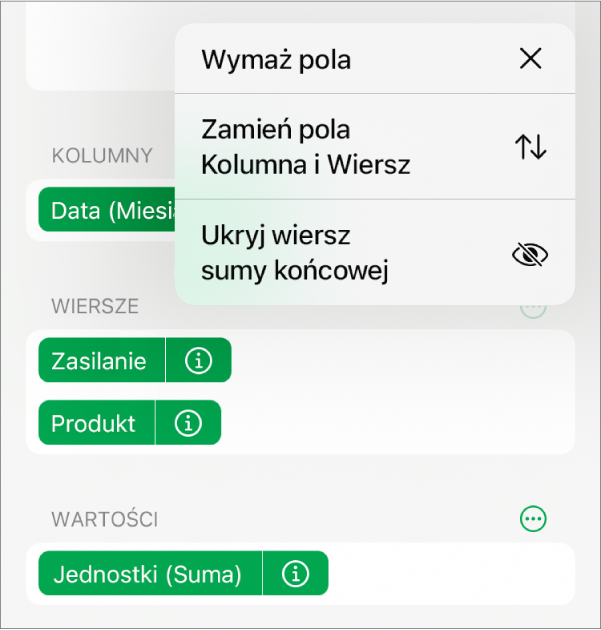
Zaznacz tabelę przestawną.
Stuknij w
 , stuknij w Opcje przestawne, a następnie wykonaj dowolną z następujących czynności:
, stuknij w Opcje przestawne, a następnie wykonaj dowolną z następujących czynności:Wyświetlenie lub ukrycie kolumn lub wierszy Łącznie: Stuknij w
 obok pola w sekcji Kolumna lub Wiersz, które chcesz, a następnie włącz lub wyłącz opcję Pokaż kolumny sumy lub Pokaż wiersze sumy.
obok pola w sekcji Kolumna lub Wiersz, które chcesz, a następnie włącz lub wyłącz opcję Pokaż kolumny sumy lub Pokaż wiersze sumy.Wyświetlenie lub ukrycie wierszy i kolumn Sumy końcowej: Stuknij w
 obok sekcji Kolumny lub Wiersze, następnie wybierz Ukryj kolumnę sumy końcowej lub Ukryj wiersz sumy końcowej.
obok sekcji Kolumny lub Wiersze, następnie wybierz Ukryj kolumnę sumy końcowej lub Ukryj wiersz sumy końcowej.
Możesz dodać reguły filtrowania, aby zmienić wyświetlane dane w tabeli przestawnej. Zobacz: Filtrowanie danych w Numbers na iPadzie.